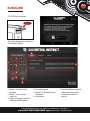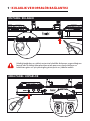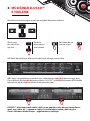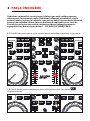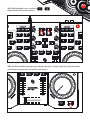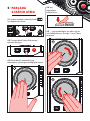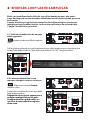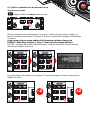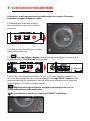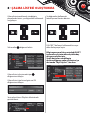TR
DJCONTROL INSTINCT VE DJUCED™ BAŞLANGIÇ BİLGİLERİ


TR
KURULUM
• Kurulum programını çalıştırın.
• Talimatları izleyin.
• CD-ROM’u yerleştirin.
1- Kanal 1-2 (miks çıkışı)
dengesi
2- Kanal 1 (sol) ve 2’de
(sağ) ses
3- Sağ ve sol kanal seslerini
kilitleyin/kilidi kaldırın
4- Ses açık/kapalı
5- Kanal 3-4 (kulaklık çıkışı)
denetimi
6- Ana panel
7- Jog tekerleklerini ayarla
(etkinleştir/devre dışı
bırak ve hassasiyeti
ayarla)
7
6
1
2
3
4
5
Daha fazla bilgiye (forum, eğitim malzemeleri, videolar...)
www.HERCULESDJMIXROOM.com adresinden ulaşabilirsiniz

ÖN PANEL: KULAKLIK
1 - KULAKLIK VE HOPARLÖR BAĞLANTISI
ARKA PANEL: HOPARLÖR
Kulaklığı bağlarken ses şiddeti seviyesinin kulaklıkla dinlemeye uygun olduğunu
kontrol edin: Kulaklığı takmadan önce müzik parçasını çalmaya başlayın ve
kulaklıktan gelen ses çok yüksek gibi görünüyorsa ses şiddetini azaltın.

TR
2 - MÜZİĞİNİZİ DJUCED™’
E YÜKLEME
Klasörlere ve dosyalara göz atmak için aşağıdaki düğmeleri kullanın.
Klasör veya
dosyalistesine
göz atın:
Klasörün
ağaç yapısını
açın/kapatın:
Klasördeki dosya
listesine ulaşın:
2.1 Müzik dosyalarınızın bilgisayarınızda kayıtlı olduğu yere göz atın.
2.2 Parçayı vurguladıktan sonra deck A'ya yüklemek için Load A düğmesine veya deck
B'ye yüklemek için Load B düğmesine basın. DJUCED™ yüklediğiniz parçanın BPM (dakika
başına beat adedi) değerini otomatik olarak analiz eder.
DJUCED™, bilgisayarınızda codec yüklü ise en popüler audio dosyası formatlarını
(mp3, wav, wma, aif...) çalmanızı sağlar. Sisteminizde önceden yüklü değilse
iTunes, Windows Media Player... uygulamalarını yükleyin.

3 - PARÇA ÖNDİNLEME
Öndinleme çalınacak bir sonraki parçayı (dinleyiciye o anda çaldığınız parçayı
izleyen parça) hazırlamanızı sağlar. Öndinleme kullanarak çalınacak bir sonraki
parçanın beat eşleştirmesini yapabilir ya da parçayı belirli bir noktada duraklatarak
parçanın bu noktadan itibaren çalmaya başlamasını sağlayabilirsiniz. Ya da bir
Cue noktası yerleştirerek parçanın o noktadan itibaren çalmaya başlamasını
sağlayabilirsiniz (bakınız ayrıca bölüm 7 – CUE NOKTASI YERLEŞTİRME).
3.1 Deck A'da bir parça çalıyor ve bir sonraki parçayı deck B'de öndinlemek istiyorsunuz.
A
B
3.2 Deck B (öndinlemek istediğiniz parçanın yüklü olduğu deck) üzerindeki
düğmesine basın.

TR
3.4 Deck B'de öndinlenecek parçayı çalmaya başlayın. Parçayı hazırlayın (parçanın beat
eşleştirmesini yapın, bir Cue noktası yerleştirin...).
3.3 Kulaklığınızdaki sesin seviyesini
düğmelerini kullanarak ayarlayın.
B

4 -
PARÇALARI MİKSLEME
Parçaları mikslemek, şarkıları birbiri
ardına aralarında boşluk veya sessizlik
olmadan bağlamak demektir.
4.1 Her iki deck'e de (A ve B) bir parça
yüklediniz. Ses fader'larını aşağıda
gösterildiği gibi konumlandırın.
4.2 Deck A'daki parçayı çalarak başladınız.
4.5 Çalan parçanın sonuna gelmeden önce
deck B'de yüklü parçayı çalmaya başlayın.
4.3 Crossfader'ı parçanın çaldığı deck
tarafına (şu durumda sola) alın.
4.4 Deck B'de öndinlemeyi seçin (lütfen
bakınız 3. Parça öndinleme).
4.6 Aynı tempoda geçiş sağlamak için
çalmaya hazırlandığınız parçanın BPM
(dakika başına beat adedi) değerini
senkronize edin. Bu durumda deck B (1)
üzerindeki Sync düğmesine basarak bu
parçanın BPM değerinin, bitecek olan
parçanın (deck A'daki) BPM değeri ile
aynı olmasını sağlayın. Ya da pitch kolunu
kullanarak BPM değerini deck A'daki
parçanın BPM değeri ile aynı değere
getirebilirsiniz.
4.7 Geçiş yapmak için crossfader'ı yeni
parçanın çalınacağı deck'e doğru kademeli
olarak alın (şu durumda sağa).
A
B
A
B
B
1
B
2
A B

TR
5 - PARÇADA
SCRATCH ATMA
5.1 Scratch modunu etkinleştirmek
için düğmesine basın.
5.5 ... ve jog tekerleğini art arda sağa ve
sola hafçe çevirin, örneğin 1 veya 2 beat
boyunca.
5.2 Örneğin deck A'da yüklü parçayı
çalmaya başlayın.
5.3 Elinizi deck A üzerindeki jog
tekerleğine, şekilde gösterildiği gibi koyun.
5.4 Jog
tekerleğine
hafçe basın...
A

6 - EFEKTLER, LOOP’LAR VE SAMPLE’LAR
Efekt, sesi modiye eden bir ltredir (veya ltre kombinasyonu): eko, yankı...
Loop, başlangıç ve sonu tarafınızdan tanımlanan ve ardı ardına çalınan, parçanın
bir kısmıdır.
Sample, kendi başına ya da başka sample'lar ile birlikte müziğin üstünde veya
müziğin yerine çalınabilen kısa bir sestir ve loop şeklinde ya da sadece bir kez
(“jingle” olarak bilinir) çalınabilir.
6.1 Yüklü ve çalmakta olan bir parçaya
efekt uygulama
düğmesine basarak Eect modunu
seçin.
6.2 Lancer un échantillon sur un
morceau chargé et en cours de lecture
düğmesine basarak Sample
modunu seçin.
Tek bir efekt uygulamak için tek bir düğmeye veya efekt kombinasyonu uygulamak için
birden fazla düğmeye basın. İlgili efekt veya efektler DJUCED™'da görüntülenir.
Sample(lar)'ı tetiklemek için bir veya daha
fazla düğmeye basın.
Düğmenin arka ışığının yanma süresi
sample uzunluğuna karşılık gelir:
Örneğin davul sesi gibi kısa bir ses
için kısa; kısa bir müzik örneği için
daha uzun.

TR
6.3 Yüklü ve çalmakta olan bir parçadan loop
oluşturma ve çalma
düğmesine basarak Loop modunu seçin.
Bir parça çalınırken loop başlangıcını (“loop giriş” noktası) oluşturmak için düğme 1'e
basın ve ardından loop sonunu (“loop çıkış” noktası) işaretlemek istediğiniz anda düğme
2'ye basın.
Loop sonunu için en uygun noktayı belirlemenize yardımcı olması için
DJUCED™'daki dikey çizgileri (1 çizgi = 1 beat) ve çalan müziği kullanın.
DJUCED™, parçanın bir kısmını loop olarak çalar. Loop'dan çıkmak ve normal çalmaya
dönmek için düğme 2'ye basın.
Loop uzunluğunu ikiye bölmek için düğme 3, loop uzunluğunu iki katına çıkarmak için
düğme 4'e basın.
÷2
X2

7 - CUE NOKTASI YERLEŞTİRME
Cue noktası, müzik parçasına yerleştirebileceğiniz bir işarettir. Parçanın o
noktadan çalmaya başlamasını sağlar.
7.1 Cue düğmesine basarak örneğin
deck A'da yüklü parçaya bir Cue noktası
yerleştirin.
7.2 Üç Loop / Effect / Sample modu göstergesinden hiçbiri yanmayana dek
düğmesine basın. Şimdi Hot Cue modundasınız.
7.3 Hot Cue 1 yerleştirmek için düğme 1'e, Hot Cue 2 yerleştirmek için düğme 2'ye,
vb. basın. Bu yapıldığında, Hot Cue modundayken (üç Loop / Effect / Sample modu
göstergesinden hiçbiri yanmazken), parçada ilgili işarete ulaşmak için tek yapmanız
gereken düğme 1 ila 4'ten birine basmanızdır.
düğmesine bastığınızda parça, parçaya yerleştirdiğiniz en son Cue
noktasından itibaren çalınmaya başlar.
Bir Cue noktasını silmek için simgesine (DJUCED™'de) tıklayın.
Hot Cue noktaları olarak bilinen 4'e kadar
işaret yerleştirebilirsiniz.
A

TR
8 - ÇALMA LİSTESİ OLUŞTURMA
Sol tarafta
düğmesi belirir.
DJUCED™'da fareyi kullanarak bir veya
daha fazla parça seçin.
Bilgisayarınızın klavyesindeki SHIFT
tuşunu basılı tutarak ardışık birkaç
dosya seçebilirsiniz.
Seçili dosyaları sürükleyip
oluşturduğunuz çalma listesine (şu
durumda “My Playlist”) bırakın.
Çalma listesi oluşturmak için
düğmesine tıklayın.
Çalma listesi için bir ad girin ve OK
düğmesine tıklayın.
Yeni çalma listesi Playlists klasöründe
görüntülenir.
Çalma listesine eklemek istediğiniz
parçalardan birini, şu düğmeleri kullanarak
vurgulayın:
Şu düğmeleri kullanarak
müzik içeren klasöre dönün:
-
 1
1
-
 2
2
-
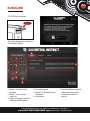 3
3
-
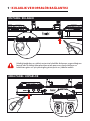 4
4
-
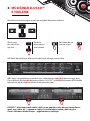 5
5
-
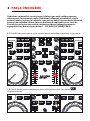 6
6
-
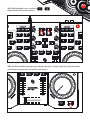 7
7
-
 8
8
-
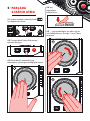 9
9
-
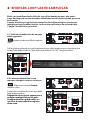 10
10
-
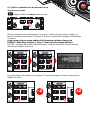 11
11
-
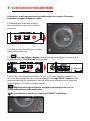 12
12
-
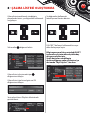 13
13
İlgili makaleler
-
Hercules DJConsole RMX2 Kullanici rehberi
-
Hercules DJControl AIR El kitabı
-
Hercules DJControl AIR+ El kitabı
-
Hercules Universal DJ Kullanım kılavuzu
-
Hercules DJControl Compact El kitabı
-
Hercules DjControl Glow El kitabı
-
Hercules DjControl MP3 LE El kitabı
-
Hercules DJConsole RMX2 Kullanici rehberi
-
Hercules DJControl Jogvision Kullanici rehberi
-
Hercules DJControl Inpulse 500 Kullanım kılavuzu